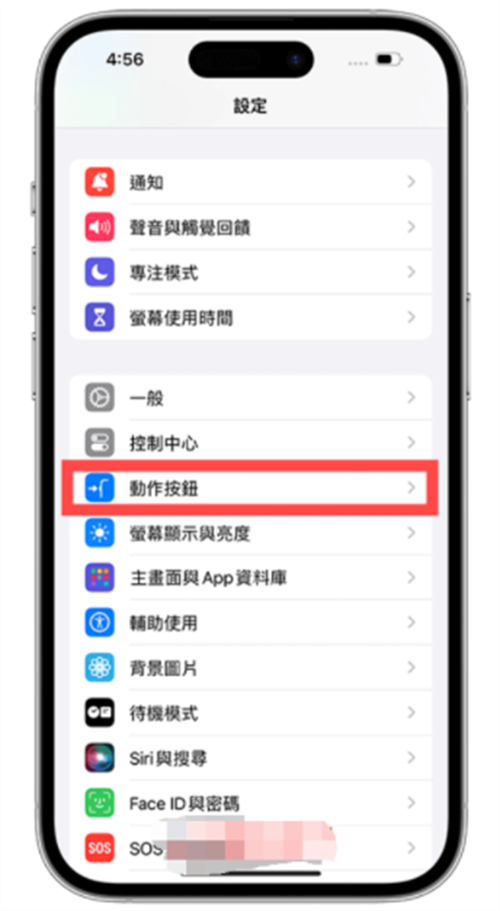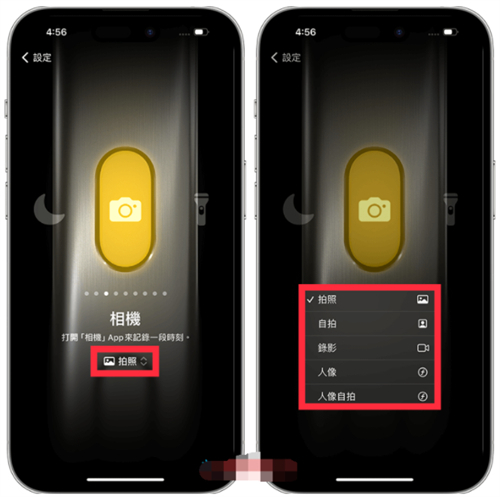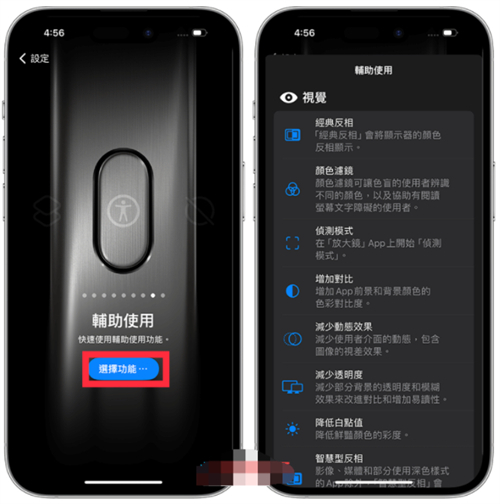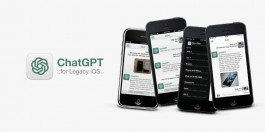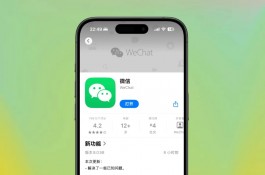iPhone 15 Pro与iPhone 15 Pro Max系列最重要的改变之一就是舍弃了原本的「响铃/静音」切换键,并以可自订不同功能的「动作按钮」替代,目前用户可选择9种不同的功能,包含:静音模式、专注模式/勿扰、相机、手电筒、放大镜、捷径等等。
那如果你是刚拿到新机的用户,不知道如何使用 iPhone 15 Pro 动作按钮,可以先参考本篇教程的方法来进行设置!
iPhone 15 Pro 动作按钮是什么?
iPhone 15 Pro 动作按钮是苹果为 15 Pro/15 Pro Max 系列加入的新功能,与 Apple Watch Ultra 上的动作按钮一样,用户都能自定义按下动作按钮时,希望能快速启动的功能,不再像之前那样是固定的「响铃/静音」切换键,这项设计不仅方便,也更加个性化,让手机能更贴合自身使用习惯。
目前我们可以将 iPhone 15 Pro 动作按钮设为以下这 9 个不同的快捷功能:
静音模式
专注模式/勿扰
相机(可选择拍照、自拍、录像、人像、人像自拍)
手电筒
语音备忘录
放大镜
快捷键(可自由选择想运行的 iOS 快捷键脚本)
辅助使用(可选择经典反相、颜色滤镜、检测模式、辅助触摸、背景声音等 21 项设置)
无功能
如何自定义 iPhone 15 Pro 动作按钮功能?
那我们到底要怎么自定义 iPhone 15 Pro 动作按钮功能呢。 其实非常简单,只要点进「设置 App」,点选「动作按钮」就能开始配置,以下是具体步骤:
1、开启 iOS 内置的「设置 app」。
2、点击动作按钮。
那我们到底要怎么自定义 iPhone 15 Pro 动作按钮功能呢。 其实非常简单,只要点进「设置 App」,点选「动作按钮」就能开始配置,以下是具体步骤:
点击动作按钮。
值得一提的是,如果你选择将 iPhone 动作按钮设为「相机」,那么你还可以依照个人需求选择拍照、自拍、录像、人像、人像自拍等五项功能,让你能快速启动所需的相机模式。
如果是选择「捷径快捷指令」,那点一下「选择捷径」后,可以从你的 iOS 捷径库里选择希望能通过动作按钮快速执行的捷径,而捷径的玩法又更多,可以达到各种实用的需求。
若设为「辅助使用」功能,那么你可以从 21 项辅助使用设置中选择一个你希望能快速启动的功能,包含:经典反相、颜色滤镜、侦测模式、增加对比、减少动态效果、减少透明度、降低白点值、智能型反相、旁白、缩放、切换控制、语音控制、全面键盘操控、辅助触控、Apple Watch 镜像输出、控制附近装置、背景声音、左/ 右平衡、实时字幕、引导使用模式、实时语音。
如何使用 iPhone 15 Pro 动作按钮?
一旦你设置好偏好的快捷功能之后,我们只要「长按」iPhone 15 Pro/15 Pro Max 侧边的动作按钮,就能快速启动该功能了! 而且你也会感觉到震动一下的触觉回馈,
假设我将动作按钮设为「相机」里的「拍照」功能,那我只要长按动作按钮,iPhone 就会立刻开启拍照模式,非常方便,让用户能个人化自己的偏好设置。
那如果你只是短按一下 iPhone 15 Pro 动作按钮,则只会出现你目前设置功能的确认提示,所以若是要启动功能的话必须要长按喔!
总结
如果你也入手的 iPhone 15 Pro 或 iPhone 15 Pro Max 新机,别忘了可以到配置中自定义你想快速启动的功能。